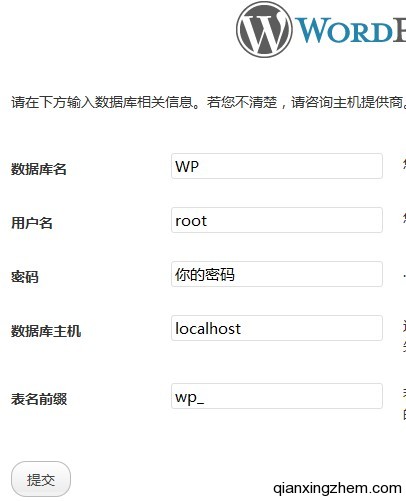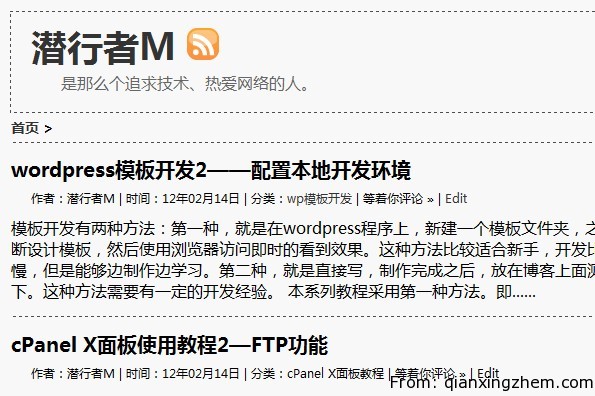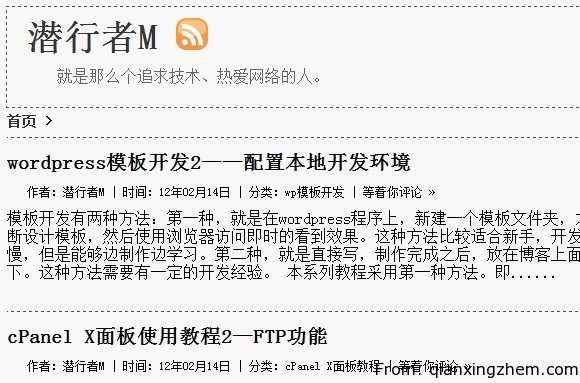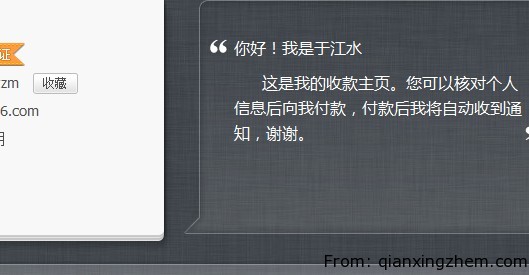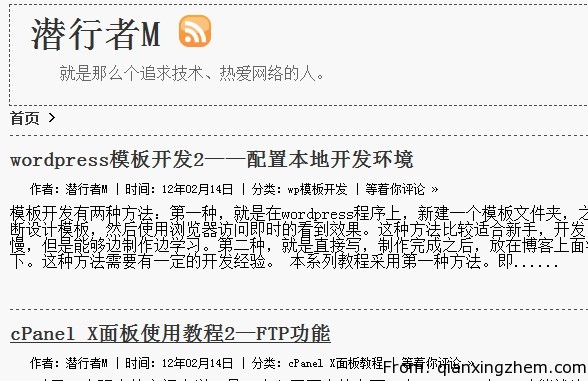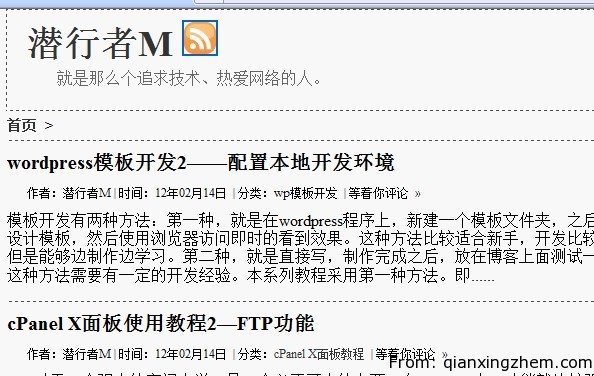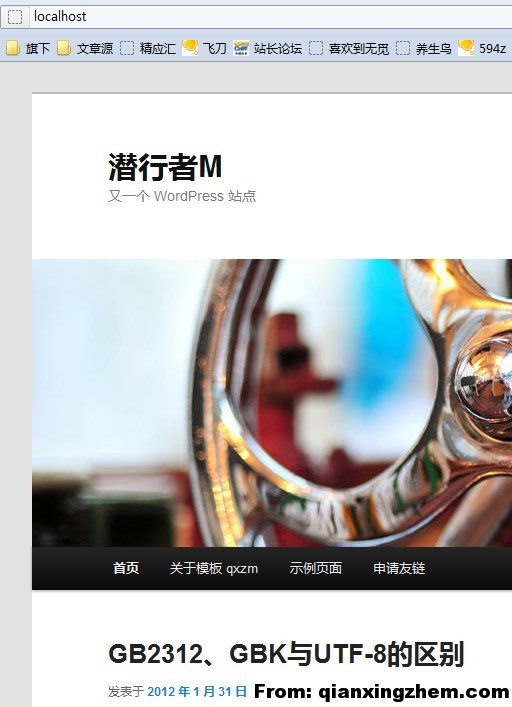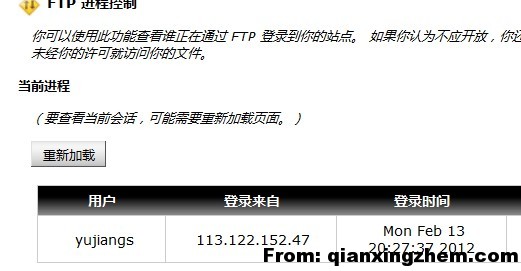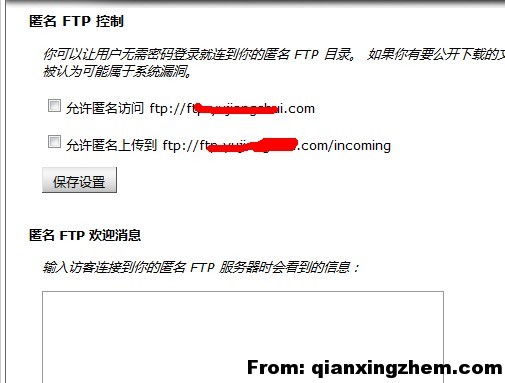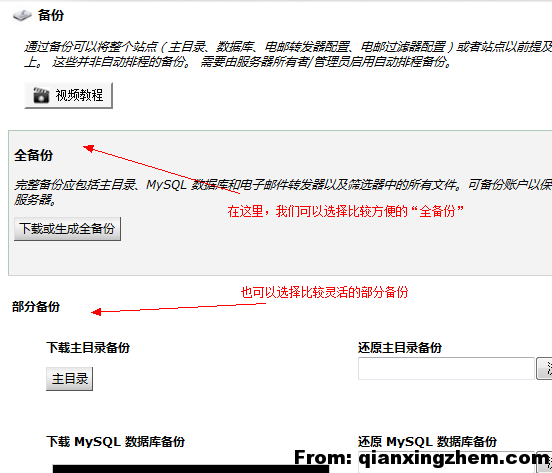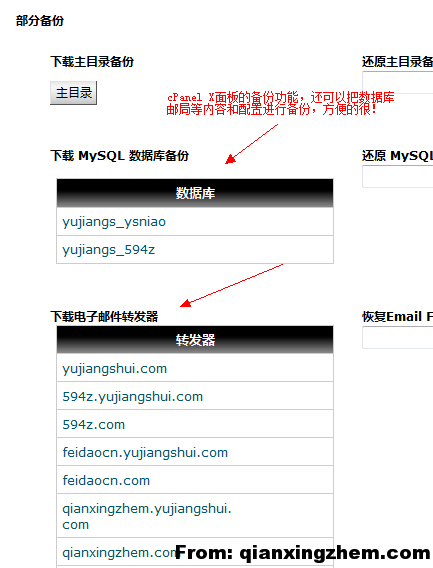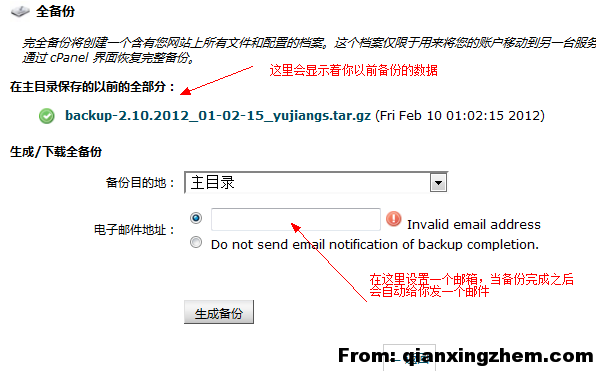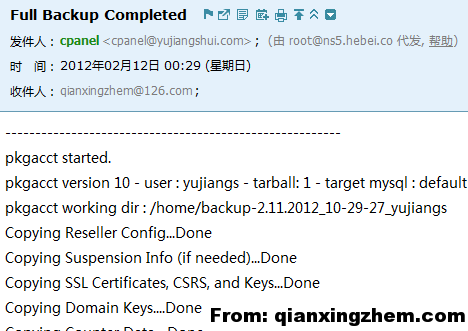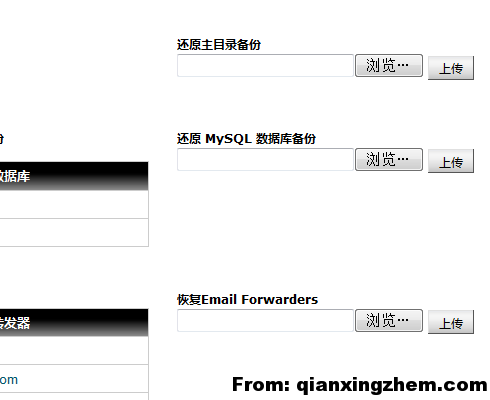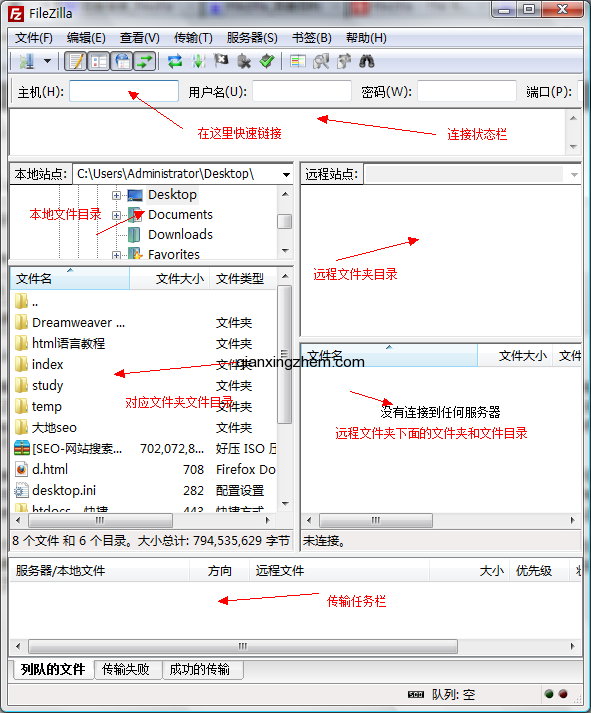首先,我们应该了解网站源码是什么东西。网站是由许多网页组成的,这只是比较低级的静态网页,只能建设比较小的,或者没有交互性的网站。如果想要建设博客、论坛、门户网站等,使用普通的静态网页是无法完成的。所以我们就需要使用动态网页,即使用动态脚本建设的网站。
如果使用动态脚本建设网站,就需要想静态页面那样,设计制作并且编写。但是动态脚本的编写,是需要一定技术水平的,不是人人都能轻松地编写开发出网站,而且也不是所有人都有那么多的时间、金钱和精力,去编写一套网站程序。但是为什么网络上还有那么多个人建设的功能强大的网站呢?他们就是使用了网络上发布的网站源码建设网站程序。
网站源码就是一些网站开发程序员设计制作的网站程序,分为好多个类型,有免费的,有收费的,有完全自由的等等。我们可以很方便的在网上下载到网站源码,并且建设相应的网站。但是,下载下来的网站源码,放在相应的服务器上面,往往不能直接成为一个可以使用的网站,我们必须要对其进行安装配置。于是,就出现了本文的主题,如何安装网站源码。
动态网站源码,通常分为两类,第一类就是 asp 脚本技术配合 access 数据库;第二类就是 php 脚本技术配合 mysql 数据库技术。他们的安装方式略有不同。
asp+access:
asp 这种类型的网站源码比较流行,原因很简单,asp 语法比较简单,制作简单,同时它一般配合 access 数据库使用。access 数据库是不需要数据库环境支持的,它就是一个后缀为 mdb 的文件,我们可以直接把它放在网站目录下面。这样,可以节省数据库环境所需要的成本,同时在维护备份、转移网站的时候,直接用 ftp 软件把所有的文件下载下来即可。所以有很多人在用。
它的安装方法也比较简单,一般会有说明文件指导你去安装,你只需要根据说明文件,一步一步的去做就可以。此外,asp+access 类型网站源码安装,通常就是配置一下数据库的位置信息,让网站程序能够连接到数据库。这样就能安装完成了。
php+mysql:
php 这种类型的网站源码,目前应该变成了主流。毕竟 php 的功能的都要比 asp 强大的多,但是 php 通常与 mysql 数据库结合使用。mysql 数据库是需要单独的数据库环境支持的,即服务器必须安装 mysql 数据库环境。所以,安装 php 程序的时候,必不可少的步骤就是配置 mysql 服务器的信息。例如比较经典的 wordpress 博客程序的安装
在这样的 php 网站源码的安装中,就需要配置数据库相关信息。包括数据库名、数据库的用户名、数据库用户密码、数据库服务器 IP 地址以及数据库表前缀等。只有配置好这些信息之后,网站才能安装。当然,如果你买虚拟主机支持 php 和 mysql 数据库的话,你可以在虚拟主机控制面板上看到这些信息。